Примечание
Для доступа к этой странице требуется авторизация. Вы можете попробовать войти или изменить каталоги.
Для доступа к этой странице требуется авторизация. Вы можете попробовать изменить каталоги.
В настоящее время Azure Backup поддерживает одновременное резервное копирование всех дисков виртуальной машины (с операционной системой и данными) с использованием решения для резервного копирования виртуальных машин. Теперь, благодаря появлению функций резервного копирования и восстановления выборочных дисков, можно создать резервную копию подмножества дисков данных в виртуальной машине.
Это поддерживается как для расширенной политики, так и для стандартной политики. Это эффективное и экономичное решение для резервного копирования и восстановления. Каждая точка восстановления содержит только те диски, которые включены в операцию резервного копирования. Это позволяет вам иметь подмножество дисков, восстановленных из заданной точки восстановления во время операции восстановления. Это применяется как к восстановлению из моментальных снимков, так и из хранилища.
Примечание.
- Это поддерживается для обеих политик резервного копирования — расширенной политики и стандартной политики.
- Выборочное резервное копирование и восстановление дисков в расширенной политике доступно во всех регионах Azure, включая общедоступные, государственные и изолированные регионы.
- Если вы используете выборочное резервное копирование дисков с расширенной политикой на виртуальной машине Linux, убедитесь, что lsblk и lsscsi доступны в дистрибутиве, чтобы диски были исключены.
Сценарии
Это решение особенно удобно использовать в следующих сценариях.
- Если вам требуется резервное копирование важных данных, которые хранятся на одном диске или на подмножестве дисков, и вы не хотите создавать резервные копии остальных дисков, подключенных к виртуальной машине, чтобы сократить расходы на хранение резервных копий.
- Если у вас есть другие решения резервного копирования для части виртуальной машины или данных. например, если вы создаете резервную копию баз данных или данных, используя другое решение резервного копирования для рабочей нагрузки, и хотите использовать резервное копирование на уровне виртуальной машины Azure для работы с остальными данными или дисками, чтобы создать эффективную надежную систему с использованием лучших доступных возможностей.
- Если вы используете расширенную политику, вы можете использовать это решение для исключения неподдерживаемых типов дисков и настройки виртуальной машины для резервного копирования. Для общих дисков на виртуальной машине можно исключить диск из резервной копии виртуальной машины и использовать резервное копирование дисков Azure для аварийного резервного копирования общего диска.
С помощью PowerShell, Azure CLI или портал Azure можно настроить выборочное резервное копирование дисков виртуальной машины Azure. С помощью скрипта можно включить или исключить диски данных с помощью их номеров LUN. Возможность настройки выборочного резервного копирования дисков с помощью портал Azure ограничена диском операционной системы резервного копирования только для стандартной политики, но может быть настроена для всех дисков данных для расширенной политики.
Примечание.
Диск с ОС добавляется в резервную копию виртуальной машины по умолчанию и не может быть исключен.
Использование Azure CLI
Убедитесь, что вы используете Az CLI версии 2.0.80 или более поздней. Версию CLI можно выяснить с помощью следующей команды.
Примечание.
Эти шаги интерфейса командной строки применяются к выборочному резервному копированию дисков для виртуальных машин с помощью обеих политик — расширенных и стандартных.
az --version
Войдите в идентификатор подписки, где находятся хранилище служб восстановления и виртуальная машина.
az account set -s {subscriptionID}
Примечание.
В каждой из приведенных ниже команд нужно указать только имя группы ресурсов, соответствующей хранилищу, а не объект.
Настройка резервного копирования с помощью Azure CLI
Во время операции настройки защиты необходимо указать параметр списка дисков с параметром включения/, указывая номера LUN дисков, которые будут включены или исключены в резервную копию.
Примечание.
Операция по настройке защиты переопределяет предыдущие параметры, они не накапливаются.
az backup protection enable-for-vm --resource-group {resourcegroup} --vault-name {vaultname} --vm {vmname} --policy-name {policyname} --disk-list-setting include --diskslist {LUN number(s) separated by space}
az backup protection enable-for-vm --resource-group {resourcegroup} --vault-name {vaultname} --vm {vmname} --policy-name {policyname} --disk-list-setting exclude --diskslist 0 1
Если виртуальная машина не находится в той же группе ресурсов, что и хранилище, то ResourceGroup относится к группе ресурсов, в которой создано хранилище. Вместо имени виртуальной машины введите ее идентификатор, как указано ниже.
az backup protection enable-for-vm --resource-group {ResourceGroup} --vault-name {vaultname} --vm $(az vm show -g VMResourceGroup -n MyVm --query id --output tsv) --policy-name {policyname} --disk-list-setting include --diskslist {LUN number(s) separated by space}
Изменение защиты для виртуальных машин, для которых уже созданы резервные копии, с помощью Azure CLI
az backup protection update-for-vm --resource-group {resourcegroup} --vault-name {vaultname} -c {vmname} -i {vmname} --disk-list-setting exclude --diskslist {LUN number(s) separated by space}
Создание резервной копии только для диска с ОС во время настройки резервного копирования с помощью Azure CLI
az backup protection enable-for-vm --resource-group {resourcegroup} --vault-name {vaultname} --vm {vmname} --policy-name {policyname} --exclude-all-data-disks
Резервное копирование только диска ОС при изменении настроек защиты с помощью Azure CLI
az backup protection update-for-vm --vault-name MyVault --resource-group MyResourceGroup --container-name MyContainer --item-name MyItem --disk-list-setting exclude --diskslist 1.
Восстановление дисков с помощью Azure CLI
az backup restore restore-disks --resource-group {resourcegroup} --vault-name {vaultname} -c {vmname} -i {vmname} -r {restorepoint} --target-resource-group {targetresourcegroup} --storage-account {storageaccountname} --diskslist {LUN number of the disk(s) to be restored}
Восстановление только диска с ОС с помощью Azure CLI
az backup restore restore-disks --resource-group {resourcegroup} --vault-name {vaultname} -c {vmname} -i {vmname} -r {restorepoint} } --target-resource-group {targetresourcegroup} --storage-account {storageaccountname} --restore-only-osdisk
Получение защищенного элемента для получения сведений об исключении диска с помощью Azure CLI
az backup item show -c {vmname} -n {vmname} --vault-name {vaultname} --resource-group {resourcegroup} --backup-management-type AzureIaasVM
К защищенному элементу добавляется дополнительный параметр diskExclusionProperties, как показано ниже.
"extendedProperties": {
"diskExclusionProperties": {
"diskLunList": [
0,
1
],
"isInclusionList": true
}
Создание задания резервного копирования с помощью Azure CLI
az backup job show --vault-name {vaultname} --resource-group {resourcegroup} -n {BackupJobID}
Эта команда позволяет получить сведения о дисках, включенных в резервные копии, и исключенных дисках, как показано ниже.
"Backed-up disk(s)": "diskextest_OsDisk_1_170808a95d214428bad92efeecae626b; diskextest_DataDisk_0; diskextest_DataDisk_1", "Backup Size": "0 MB",
"Excluded disk(s)": "diskextest_DataDisk_2",
BackupJobID — это имя задания резервного копирования. Чтобы получить имя задания, выполните следующую команду.
az backup job list --resource-group {resourcegroup} --vault-name {vaultname}
Перечисление точек восстановления с помощью Azure CLI
az backup recoverypoint list --vault-name {vaultname} --resource-group {resourcegroup} -c {vmname} -i {vmname} --backup-management-type AzureIaasVM
Позволяет получить сведения о количестве подключенных дисков и дисков, включенных в резервную копию виртуальной машины.
"recoveryPointDiskConfiguration": {
"excludedDiskList": null,
"includedDiskList": null,
"numberOfDisksAttachedToVm": 4,
"numberOfDisksIncludedInBackup": 3
};
Получение точки восстановления с помощью Azure CLI
az backup recoverypoint show --vault-name {vaultname} --resource-group {resourcegroup} -c {vmname} -i {vmname} --backup-management-type AzureIaasVM -n {recoverypointID}
Каждая точка восстановления содержит сведения о включенных и исключенных дисках.
"recoveryPointDiskConfiguration": {
"excludedDiskList": [
{
"lun": 2,
"name": "diskextest_DataDisk_2"
}
],
"includedDiskList": [
{
"lun": -1,
"name": "diskextest_OsDisk_1_170808a95d214428bad92efeecae626b"
},
{
"lun": 0,
"name": "diskextest_DataDisk_0"
},
{
"lun": 1,
"name": "diskextest_DataDisk_1"
}
],
"numberOfDisksAttachedToVm": 4,
"numberOfDisksIncludedInBackup": 3
Удаление параметров исключения диска и получение защищенного элемента с помощью Azure CLI
az backup protection update-for-vm --vault-name {vaultname} --resource-group {resourcegroup} -c {vmname} -i {vmname} --disk-list-setting resetexclusionsettings
az backup item show -c {vmname} -n {vmname} --vault-name {vaultname} --resource-group {resourcegroup}
При выполнении этих команд вы увидите "diskExclusionProperties": null.
Использование PowerShell
Убедитесь, что вы используете Azure PowerShell версии 3.7.0 или более поздней.
Во время операции по настройке защиты необходимо указать параметр получения списка дисков с параметром включения/исключения, указав номера LUN дисков, которые нужно включить в резервную копию или исключить из нее.
Примечание.
Операция по настройке защиты переопределяет предыдущие параметры, они не накапливаются.
Включение резервного копирования с помощью PowerShell
Например:
$disks = ("0","1")
$targetVault = Get-AzRecoveryServicesVault -ResourceGroupName "rg-p-recovery_vaults" -Name "rsv-p-servers"
Set-AzRecoveryServicesVaultContext -Vault $targetVault
Get-AzRecoveryServicesBackupProtectionPolicy
$pol = Get-AzRecoveryServicesBackupProtectionPolicy -Name "P-Servers"
Enable-AzRecoveryServicesBackupProtection -Policy $pol -Name "V2VM" -ResourceGroupName "RGName1" -InclusionDisksList $disks -VaultId $targetVault.ID
Enable-AzRecoveryServicesBackupProtection -Policy $pol -Name "V2VM" -ResourceGroupName "RGName1" -ExclusionDisksList $disks -VaultId $targetVault.ID
Резервное копирование только диска с ОС при настройке резервного копирования с помощью PowerShell
Enable-AzRecoveryServicesBackupProtection -Policy $pol -Name "V2VM" -ResourceGroupName "RGName1" -ExcludeAllDataDisks -VaultId $targetVault.ID
Получить объект резервного копирования для передачи при модификации защиты с помощью PowerShell
$item= Get-AzRecoveryServicesBackupItem -BackupManagementType "AzureVM" -WorkloadType "AzureVM" -VaultId $targetVault.ID -FriendlyName "V2VM"
В следующих командлетах полученный выше объект $item нужно передать в параметр –Item.
Изменение защиты для виртуальных машин, для которых уже созданы резервные копии, с помощью PowerShell
Enable-AzRecoveryServicesBackupProtection -Item $item -InclusionDisksList[Strings] -VaultId $targetVault.ID -Policy $pol
Во время изменения уровня защиты с помощью PowerShell выполняйте резервное копирование только диска с ОС.
Enable-AzRecoveryServicesBackupProtection -Item $item -ExcludeAllDataDisks -VaultId $targetVault.ID -Policy $pol
Сброс параметра исключения диска с помощью PowerShell
Enable-AzRecoveryServicesBackupProtection -Item $item -ResetExclusionSettings -VaultId $targetVault.ID -Policy $pol
Примечание.
Если команда не выполнена с сообщением об ошибке, в котором указывается необходимость параметра политики, проверьте состояние защиты элемента резервной копии. Вероятно, защита остановлена, поэтому для ее возобновления и сброса всех предыдущих параметров исключений дисков требуется политика.
Восстановление выборочных дисков с помощью PowerShell
$startDate = (Get-Date).AddDays(-7)
$endDate = Get-Date
$rp = Get-AzRecoveryServicesBackupRecoveryPoint -Item $item -StartDate $startdate.ToUniversalTime() -EndDate $enddate.ToUniversalTime() -VaultId $targetVault.ID
Restore-AzRecoveryServicesBackupItem -RecoveryPoint $rp[0] -StorageAccountName "DestAccount" -StorageAccountResourceGroupName "DestRG" -TargetResourceGroupName "DestRGforManagedDisks" -VaultId $targetVault.ID -RestoreDiskList [$disks]
Восстановление только диска с ОС с помощью PowerShell
Restore-AzRecoveryServicesBackupItem -RecoveryPoint $rp[0] -StorageAccountName "DestAccount" -StorageAccountResourceGroupName "DestRG" -TargetResourceGroupName "DestRGforManagedDisks" -VaultId $targetVault.ID -RestoreOnlyOSDisk
Использование портала Azure
Примечание.
Функциональные возможности, описанные в следующих разделах, также можно получить с помощью Центра резервного копирования. Центр резервного копирования — это единая унифицированная среда управления в Azure. Эта функция позволяет предприятиям управлять, отслеживать, эксплуатировать и анализировать резервные копии в нужном масштабе. Это решение позволяет выполнять большинство ключевых операций по управлению резервным копированием без ограничений областью действия отдельного хранилища.
С помощью портала Azure можно просматривать включенные и исключенные диски в области сведений о резервной копии виртуальной машины и области сведений о задании резервного копирования. При выборе точки восстановления вы можете увидеть, для каких дисков созданы резервные копии в этой точке восстановления.
Здесь в области сведений о резервной копии виртуальной машины на портале можно посмотреть включенные и исключенные диски для виртуальной машины.
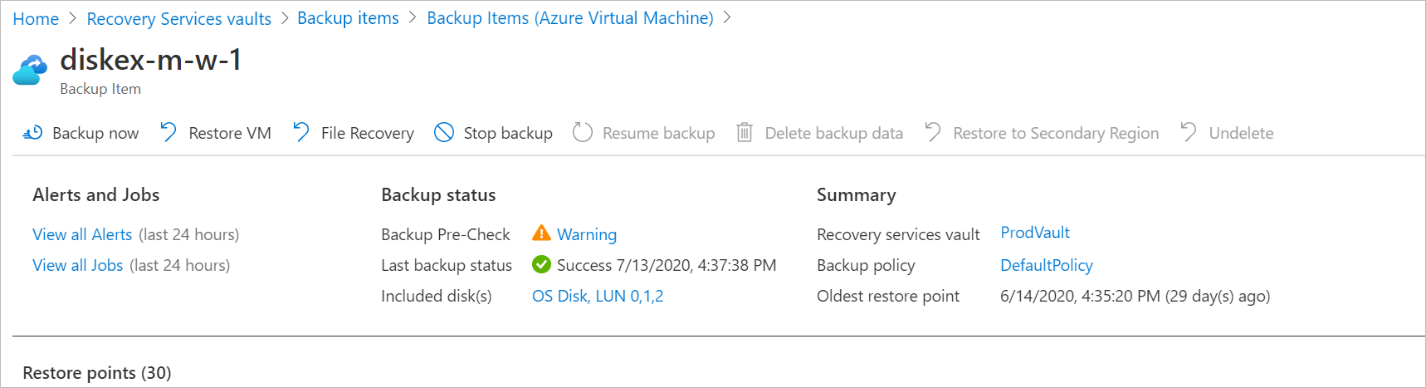
Здесь в панели сведений о задании вы можете увидеть, какие диски включены в резервную копию и какие исключены из нее.
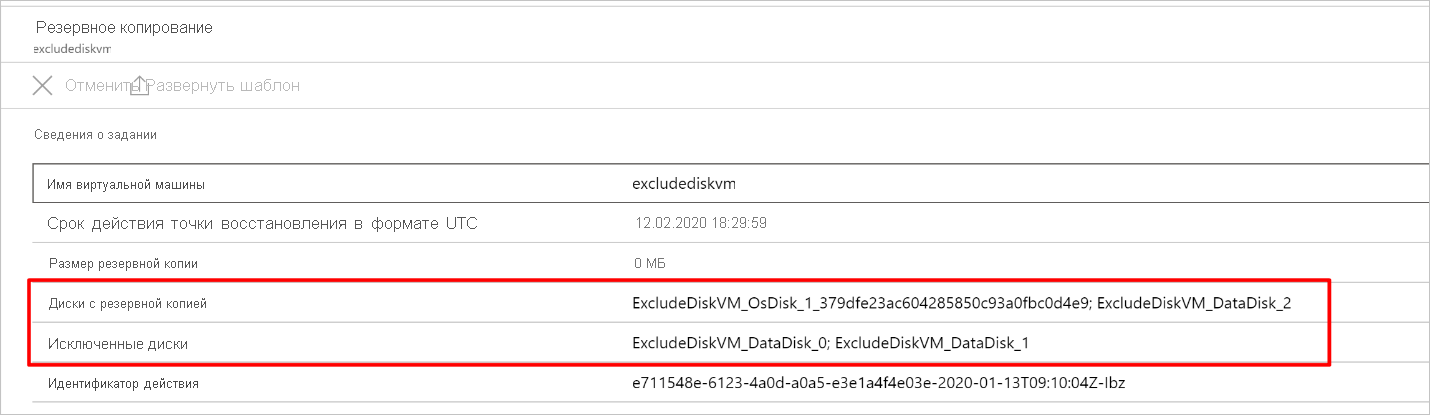
Здесь при выборе точки восстановления можно посмотреть, для каких дисков созданы резервные копии.
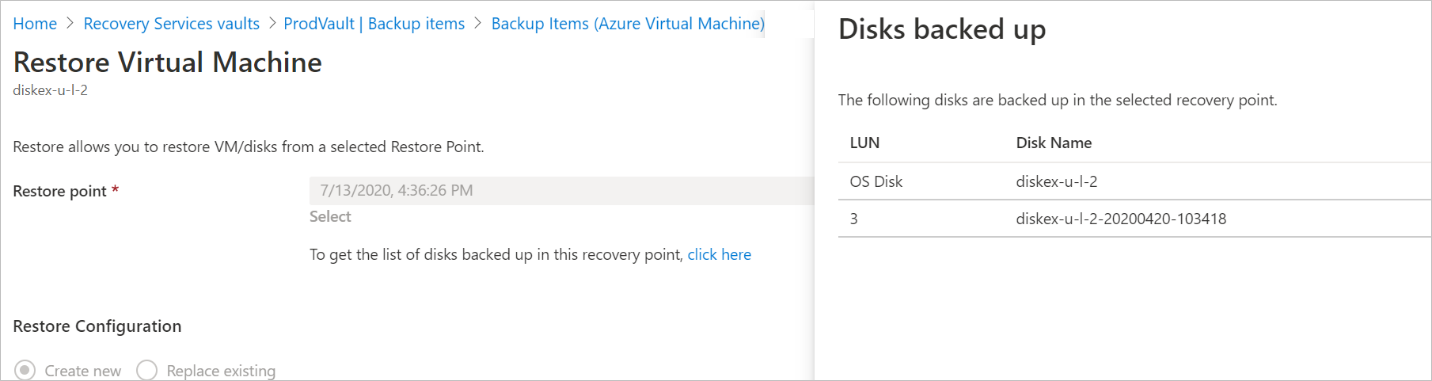
Если вы используете стандартную политику для резервного копирования виртуальной машины, настройка выборочного резервного копирования дисков для виртуальной машины через портал Azure ограничена только параметром "Диск операционной системы резервного копирования". Чтобы использовать выборочное резервное копирование на виртуальной машине, для которой уже созданная резервная копия, или для расширенного включения или исключения определенных дисков данных виртуальной машины, используйте PowerShell или Azure CLI.
Если вы используете расширенную политику для резервного копирования виртуальной машины, можно выбрать диски данных, которые требуется создать резервную копию, и при необходимости включить диски, добавленные в виртуальную машину в будущем для резервного копирования.
Примечание.
Если данные распределяются между дисками, убедитесь в том, что все зависимые диски включены в резервную копию. Если вы не создадите резервную копию всех зависимых дисков в томе, во время восстановления том, содержащий некоторые не резервируемые диски, не будет создан.
Резервное копирование диска ОС только на портал Azure (стандартная политика)
При включении резервного копирования с помощью портала Azure можно выбрать параметр Резервное копирование только диска с ОС. В связи с этим вы можете настроить резервное копирование своей виртуальной машины Azure с диска с ОС и исключить все остальные диски данных, подключенные к этой машине.
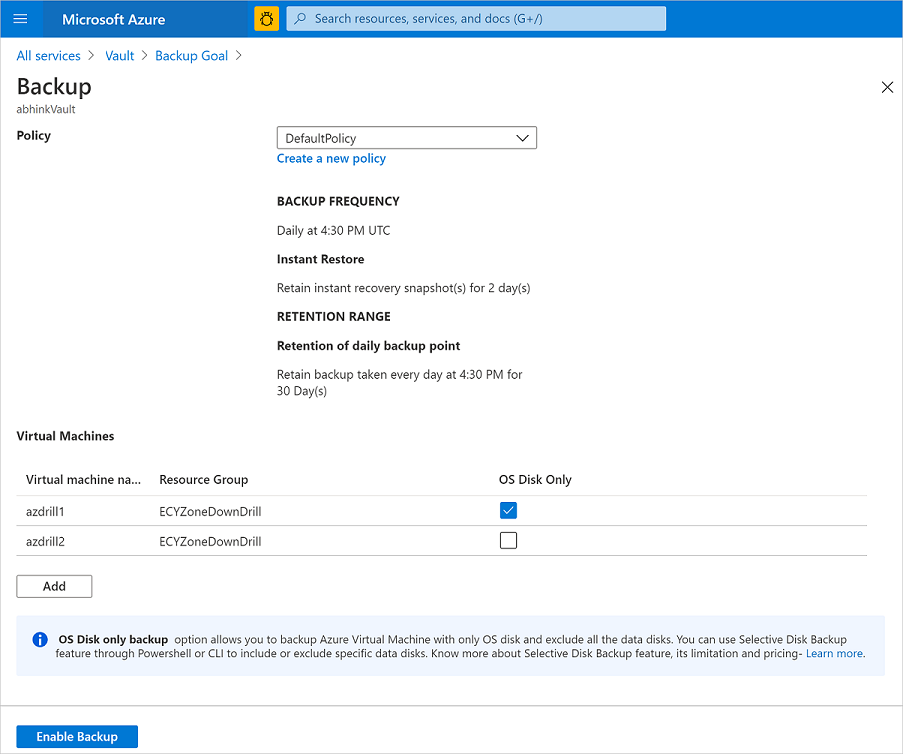
Настройка выборочного резервного копирования дисков в портал Azure (расширенная политика)
При включении операции резервного копирования с помощью портал Azure можно выбрать диски данных, которые необходимо включить в резервную копию (диск ОС всегда включается). Вы также можете включить диски, которые добавляются в будущем для резервного копирования автоматически, включив параметр "Включить будущие диски".
Примечание.
В настоящее время можно настроить только набор дисков на портале, когда виртуальная машина впервые защищена. Чтобы изменить набор дисков, резервируемых после защиты или во время операции возобновления защиты, необходимо использовать CLI или команды PowerShell во время операции возобновления защиты.
Использование API Azure REST
Вы можете настроить резервное копирование виртуальной машины Azure с несколькими выбранными дисками или изменить защиту существующей виртуальной машины, включив или исключив несколько дисков, как описано здесь.
Выборочное восстановление дисков
Выборочное восстановление дисков — это дополнительная функция, получаемая при включении функции выборочного резервного копирования. Она позволяет восстанавливать выборочные диски со всех дисков, для которых в точке восстановления были созданы резервные копии. Это более эффективно и помогает экономить время в случаях, когда известно, какие диски нужно восстановить.
- Диск с ОС включается в резервную копию и восстановление виртуальной машины по умолчанию и не может быть исключен.
- Выборочное восстановление дисков поддерживается только для точек восстановления, созданных после включения функции исключения дисков.
- Резервные копии со значением параметра исключения дисков ON поддерживают только параметр Восстановление диска. В этом случае параметры восстановления виртуальной машины или замены существующих параметров восстановления не поддерживаются, а параметры во время восстановления становятся недоступными. Если выбрать точку восстановления (RP), содержащую все диски перед настройкой исключения дисков во время восстановления, восстановление виртуальной машины и замена существующих параметров становятся доступными.
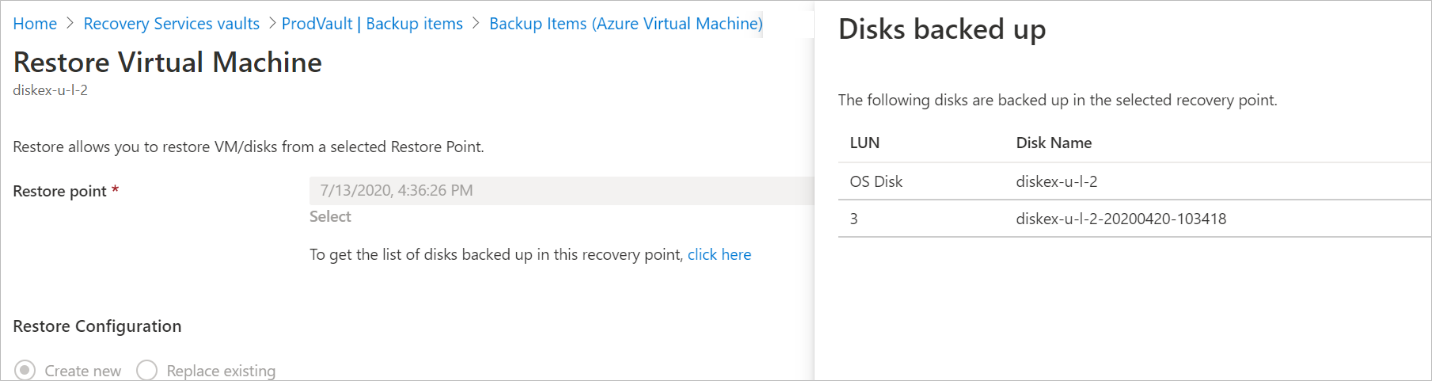
Ограничения
Возможность резервного копирования выборочных дисков для политики «Стандартный» не поддерживается для классических виртуальных машин и зашифрованных виртуальных машин. В связи с этим виртуальные машины Azure, зашифрованные с помощью шифрования дисков Azure (ADE), используют BitLocker для шифрования виртуальных машин Windows, а функция dm-crypt для виртуальных машин Linux не поддерживается. Однако виртуальные машины с включенным шифрованием дисков Azure могут использовать выборочное резервное копирование дисков с расширенной политикой.
Параметры восстановления для создания новой виртуальной машины и замены существующей виртуальной машины не поддерживаются для виртуальной машины, для которой включена функция выборочного резервного копирования.
В настоящее время резервное копирование виртуальных машин Azure не поддерживает виртуальные машины с общими дисками, подключенными к ним. Выборочное резервное копирование дисков для стандартной политики нельзя использовать в таких случаях, что исключает диск и резервное копирование виртуальной машины. Выборочное резервное копирование дисков можно использовать с расширенной политикой, чтобы исключить эти диски и настроить резервное копирование.
Если при резервном копировании виртуальной машины Azure вы используете исключение диска или выборочные диски, отключите защиту и сохраните резервные копии данных. При возобновлении резервного копирования для этого ресурса необходимо снова настроить параметры исключения дисков.
Выставление счетов
Резервное копирование виртуальных машин Azure выполняется по действующей модели ценообразования, подробно описанной здесь.
Стандартная политика
Если вы используете стандартную политику, стоимость защищенного экземпляра (PI) вычисляется только для диска ОС, только если вы решили создать резервную копию только с помощью параметра " Диск ОС". Если вы настроили резервное копирование и выбрали хотя бы один диск данных, стоимость PI будет рассчитываться для всех дисков, подключенных к виртуальной машине. Стоимость хранилища резервных копий зависит только от количества включенных дисков, что позволяет уменьшить стоимость хранилища. Стоимость моментального снимка всегда вычисляется для всех дисков виртуальной машины (как включенных, так и исключенных дисков).
Если вы выбрали восстановление между регионами (CRR), то тарифы CRR применяются к стоимости хранилища резервных копий после исключения диска.
Расширенная политика
Если вы используете Политику с расширенными функциями, стоимость защищенного экземпляра (PI), стоимость моментального снимка и стоимость хранения уровня хранилища вычисляются на основе дисков, включенных для резервного копирования.
Известные ограничения
| Тип ОС | Ограничение |
|---|---|
| Виндоус |
-
Комбинированные тома: для комбинированных томов (томов, распределенных по нескольким физическим дискам), убедитесь, что все диски включены в резервную копию. В противном случае Azure Backup может не иметь возможности надежно восстановить данные и исключить их в выставлении счетов. - Пул хранения: Если вы используете диски, выделенные из пула хранения, и если номер LUN, включенный для резервного копирования, является общим для виртуальных и дисковых данных, то размер виртуального диска также включается в размер резервного копирования вместе с дисками данных. |
| Линукс |
-
Логические тома: для логических томов, распределенных по нескольким дискам, убедитесь, что все диски включены в резервную копию. В противном случае Azure Backup может не иметь возможности надежно восстановить данные и исключить их в выставлении счетов. - Поддержка дистрибутивов: Служба архивации Azure использует lsscsi и lsblk для определения дисков, исключенных из резервного копирования, и для оценки размера данных, на основе которых рассчитывается плата за защищенные экземпляры. Если ваш дистрибутив (Debian 8.11, 10.13 и так далее) не поддерживает lsscsi, установите его с помощью sudo apt install lsscsi, чтобы обеспечить корректную работу функции выборочного резервного копирования дисков. В противном случае плата за защищенный экземпляр будет вычисляться на основе данных резервной копии, передаваемых вместо использования lsscsi и lsblk. |
Если вы выбрали восстановление между регионами (CRR), то тарифы CRR применяются к стоимости хранилища резервных копий после исключения диска.
Часто задаваемые вопросы
Как вычисляется стоимость защищенного экземпляра (PI) при резервном копировании только диска с ОС в Windows и Linux?
Стоимость PI зависит от фактического (используемого) размера виртуальной машины.
- Для Windows: используемое пространство вычисляется по диску, где хранится операционная система (обычно это диск C:).
- Для Linux: используемое пространство вычисляется по устройству, на которое установлена корневая файловая система (/).
У меня настроено резервное копирование только диска с ОС. Почему моментальный снимок создается для всех дисков?
Если вы используете стандартную политику, функции выборочного резервного копирования дисков позволяют сэкономить на затратах на хранилище резервных копий, завердив включенные диски, которые являются частью резервной копии. Однако моментальный снимок создается для всех дисков, подключенных к виртуальной машине. Таким образом, стоимость моментального снимка всегда вычисляется для всех дисков виртуальной машины (как включенных, так и исключенных). Дополнительные сведения см. в разделе о выставлении счетов.
Если вы используете расширенную политику, моментальный снимок создается только для диска операционной системы и дисков данных, которые вы указали.
Не удается настроить резервное копирование для виртуальной машины Azure, исключив общие диски, подключенные к виртуальной машине.
Если вы используете стандартную политику, резервное копирование виртуальных машин Azure не поддерживает виртуальные машины с общим диском, подключенным к ним, и невозможно исключить их с выборочной резервной копией диска, а затем настроить резервное копирование.
Если вы используете расширенную политику, вы можете исключить неподдерживаемые диски из резервной копии с помощью выборочного резервного копирования дисков (в портал Azure, CLI, PowerShell и т. д.), а также настроить резервное копирование для виртуальной машины.